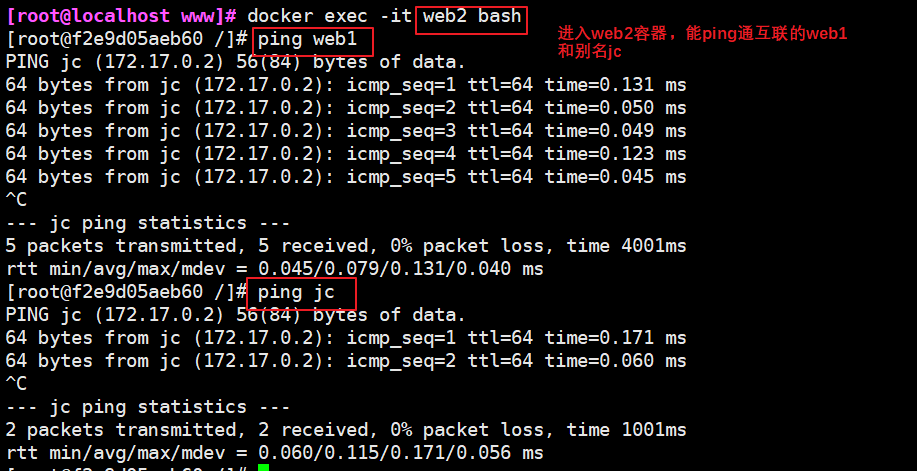Docker容器网络模式与数据管理
一、Docker容器操作
1、容器创建
将镜像加载到容器的过程。新创建的容器默认处于停止状态,不运行任何程序,需要在其中发起一个进程来启动容器
格式∶docker create [选项]
镜像常用选项∶
-i∶让容器的输入保持打开
-t∶让Docker分配一个伪终端
docker create -it nginx:latest bash #bash为系统命令/bin/bash、/usr/bin/bash的缩写

2、查看容器的运行状态
docker ps -a #-a 选项可以显示所有的容器,不加-a只显示运行的容器

3、启动容器
docker start 容器的ID/名称
docker ps -a

4、创建并开启容器
(1)格式
docker run 镜像 bash -c shell命令
例如:docker run nginx:latest bash -c ls / #会发现创建了一个新容器并启动执行一条 shell 命令,容器将这条命令作为第一个进程,命令执行完毕后容器的第一个进程也关闭则容器就停止了
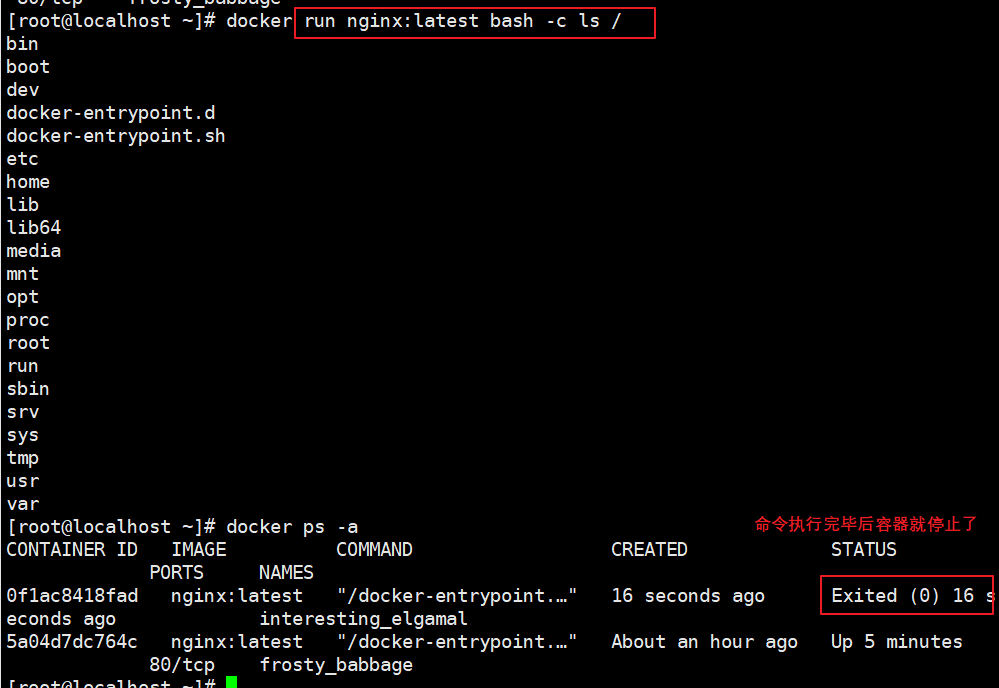
(2)docker run运行过程
可以直接执行 docker run 命令,等同于先执行 docker create 命令,再执行 docker start 命令。
注意∶容器是一个与其中运行的 shell 命令共存亡的终端,命令运行容器运行,命令结束容器退出。
docker 容器默认会把容器内部第一个进程,也就是 pid=1 的程序作为docker容器是否正在运行的依据,如果docker容器中pid = 1 的进程挂了,那么docker容器便会直接退出,也就是说Docker容器中必须有一个前台进程,否则认为容器已经挂掉。
当利用 docker run 来创建容器时,Docker 在后台的标准运行过程是∶
(1)检查本地是否存在指定的镜像。当镜像不存在时,会从公有仓库下载
(2)利用镜像创建并启动一个容器
(3)分配一个文件系统给容器,在只读的镜像层外面挂载一层可读写层
(4)从宿主主机配置的网桥接口中桥接一个虚拟机接口到容器中
(5)分配一个地址池中的 IP 地址给容器;
(6)执行用户指定的应用程序,执行完毕后容器被终止运行
(3)在后台持续运行docker run创建的容器
需要在docker run命令之后添加 -d 选项让 Docker 容器以守护形式在后台运行。并且容器所运行的程序不能结束。
docker run -d nginx:latest bash -c "while true;do echo hello;done"
docker ps -a #可以看出容器始终处于UP,运行状态
docker run -itd --name test1 nginx:latest bash
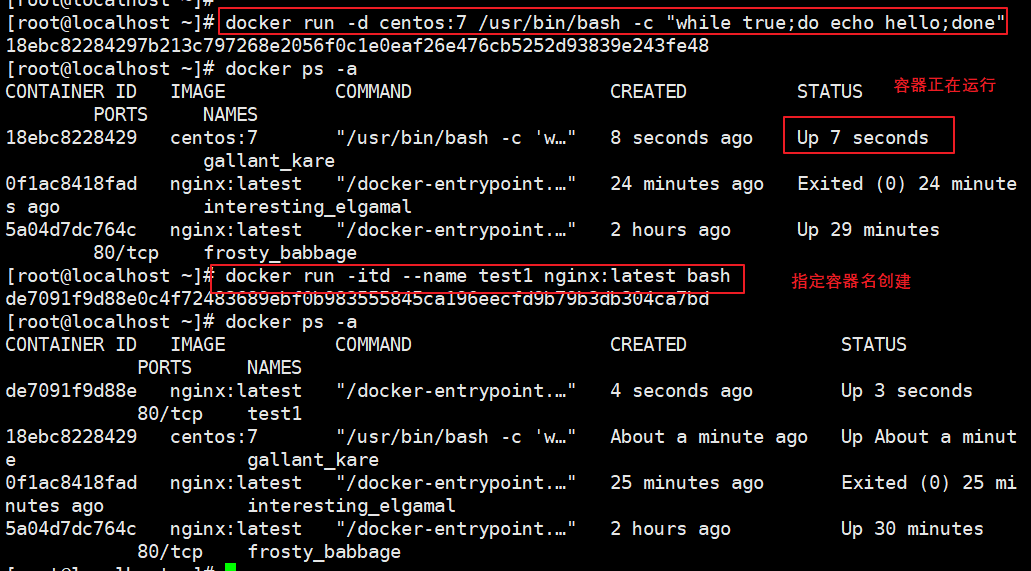
5、终止容器运行
格式∶ docker stop 容器的ID/名称
docker stop [-t] de7091f9d88e #-t指定等待多少秒后直接kill该容器,默认10秒
docker ps -a
格式:docker kill 容器的ID/名称
docker kill c14bf5853a5e
docker ps -a
#kill和stop区别在于stop会通知容器需要进行关闭,在等待10S左右关闭容器,预留一个服务缓存数据保存的时间,而kill会立刻关闭容器,缓存在内存中的数据有可能会直接丢失
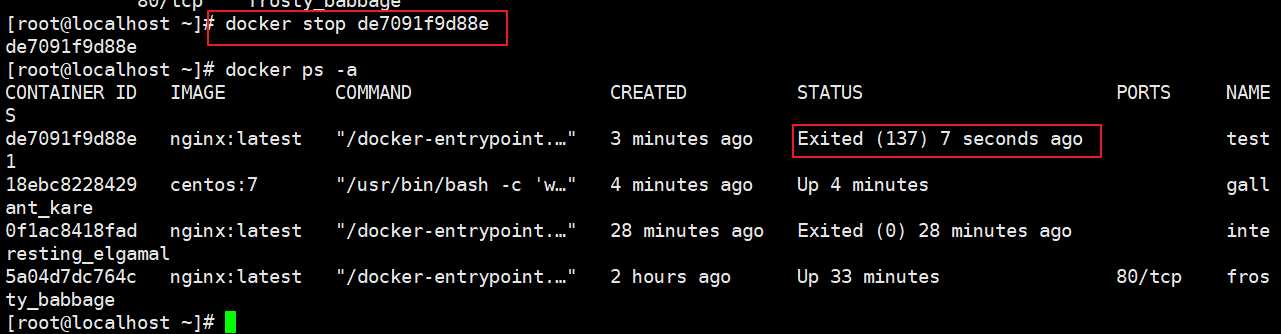
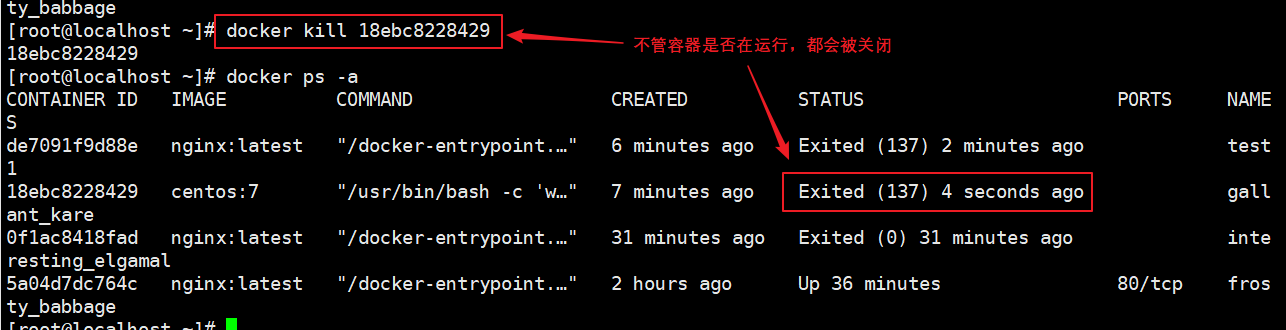
6、容器的进入
格式∶ docker exec -it 容器ID/名称 /bin/bash
-i 选项表示让容器的输入保持打开
-t 选项表示让 Docker 分配一个伪终端
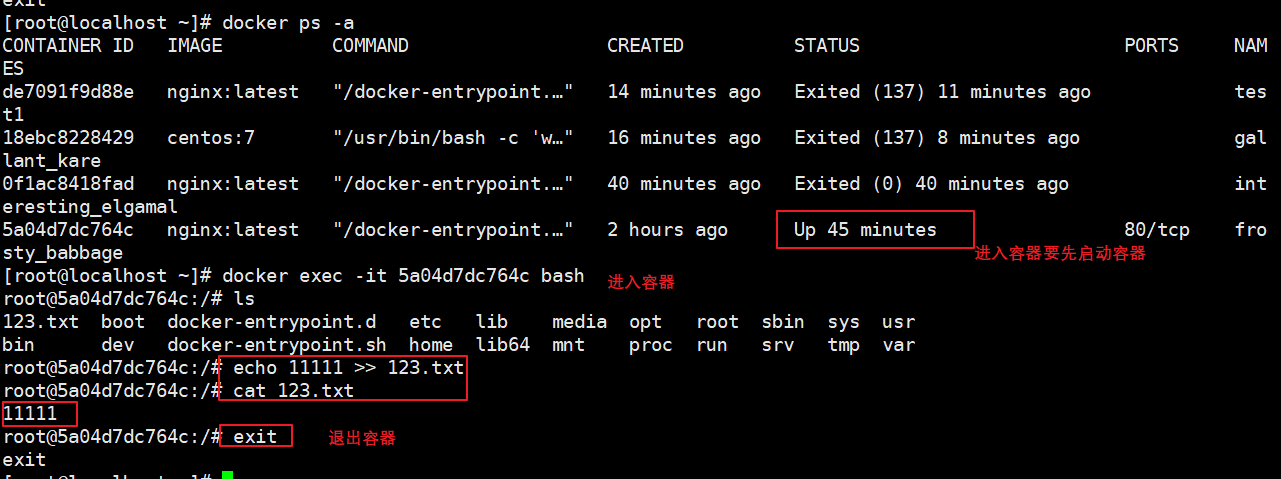
7、复制文件到容器中/宿主机中
echo "hello world" > ~/test.txt #在当前目录创建一个文件,然后复制到容器中
docker cp ~/test.txt 924756260cb1:/opt/
#从容器复制文件到主机
docker cp 924756260cb1:/opt/test.txt ~/abc123.txt
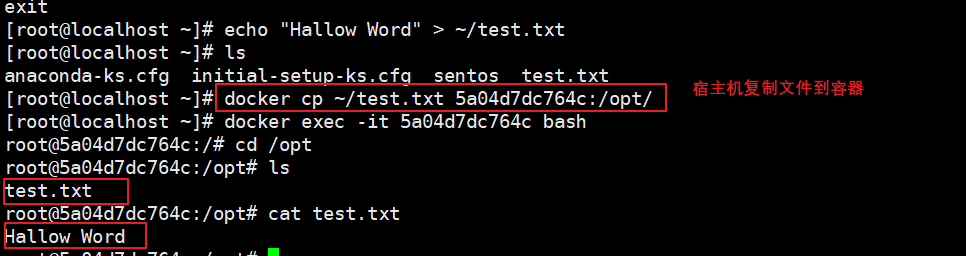

8、容器的导出与导入
用户可以将任何一个Docker容器从一台机器迁移到另一台机器。在迁移过程中,可以使用docker export命令将已经创建好的容器导出为文件,无论这个容器是处于运行状态还是停止状态均可导出。可将导出文件传输到其他机器,通过相应的导入命令实现容器的迁移
(1)导出
docker export 容器ID/名称 >文件名
docker export 5c48f0d8de05 > nginx.tar
scp scp nginx.tar 192.168.80.12:/opt
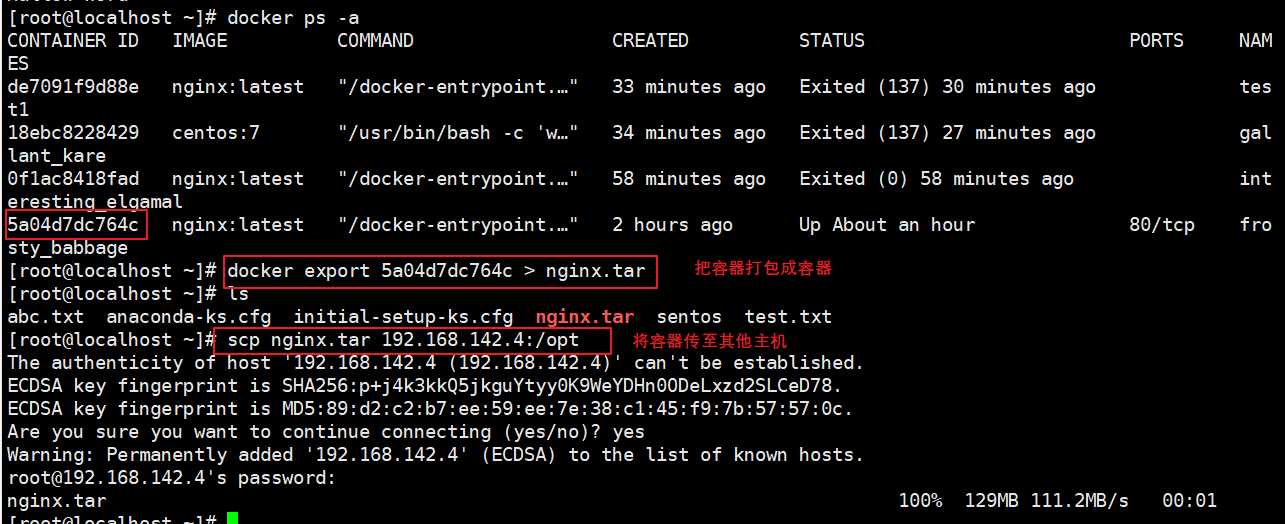
(2)导入
cat 文件名 | docker import - 镜像名称:标签
cat nginx.tar | docker import - nginx:test
docker run -itd --name jc 0553d2743bba bash #重新创建容器
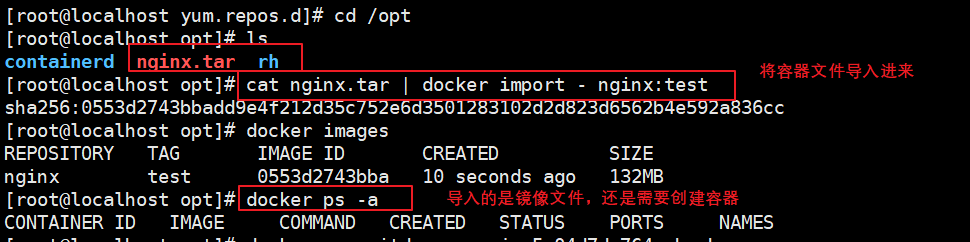

9、删除容器
#需要先停止容器进行删除,如果强制删除运行状态容器需要加上“-f”,rmi为删除镜像仓库,而使用rm可以删除容器
格式∶docker rm [-f] 容器ID/名称
docker stop 容器ID #删除已经终止状态的容器
docker rm 容器ID
docker rm -f 容器ID #强制删除正在运行的容器
#批量停止容器
docker ps -a | awk 'NR>=2{print "docker stop "$1}' | bash
docker ps -a | awk 'NR>=2{print $1}' | xargs docker stop
#批量删除所有容器
docker ps -a | awk 'NR>=2{print "docker rm "$1}'| bash
docker ps -a | awk 'NR>=2{print $1}'| xargs docker rm
#批量删镜像
docker images | awk 'NR>=2{print "docker rmi "$3}'| bash
#删除none镜像
docker images | grep none | awk '{print $3}' | xargs docker rmi
#批量清理后台停止的容器
docker rm $(docker ps -a -q)
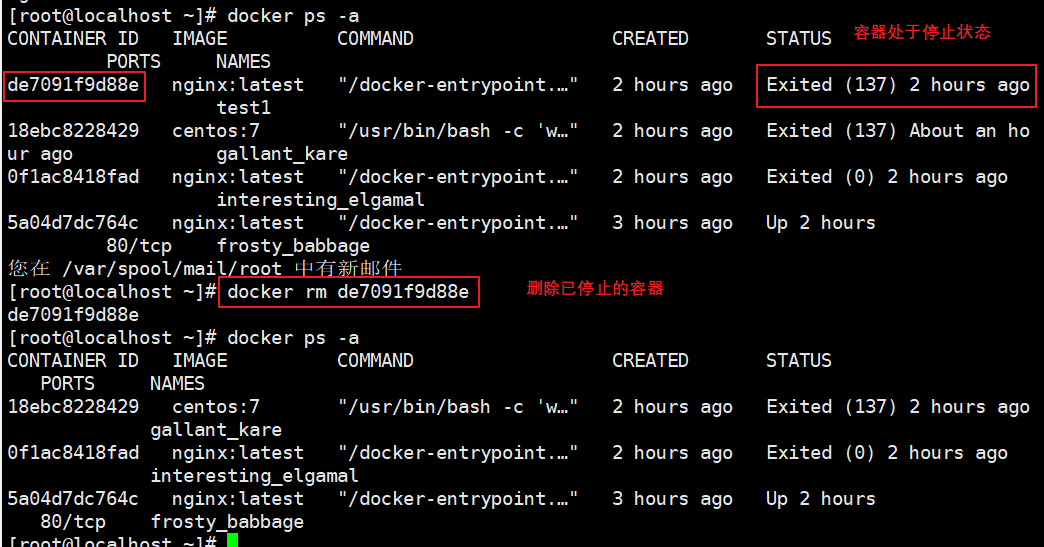
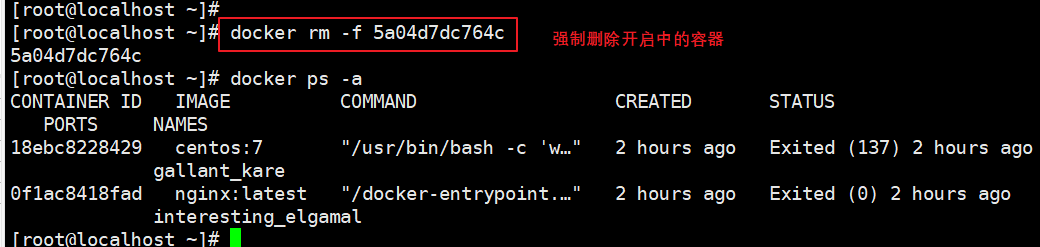
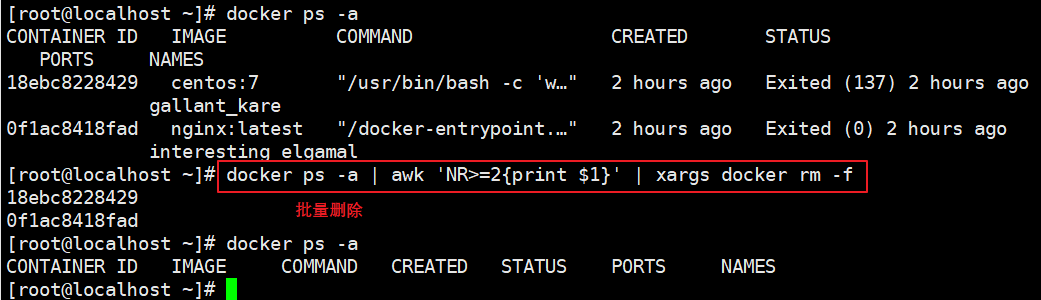
二、Docker网络
1、Docker网络实现原理
(1)Docker使用Linux桥接,在宿主机虚拟一个Docker容器网桥(docker0),Docker启动一个容器时会根据Docker网桥的网段分配给容器一个IP地址,称为Container-IP,同时Docker网桥是每个容器的默认网关。因为在同一宿主机内的容器都接入同一个网桥,这样容器之间就能够通过容器的 Container-IP直接通信,默认分配的IP网段为172.17.0.0,docker0为172.17.0.1作为网关
(2)Docker网桥是宿主机虚拟出来的,并不是真实存在的网络设备,外部网络是无法寻址到的,这也意味着外部网络无法直接通过Container-IP 访问到容器。如果容器希望外部访问能够访问到,可以通过映射容器端口到宿主主机(端口映射),即 docker run 创建容器时候通过 -p 或 -P 参数来启用,访问容器的时候就通过 [宿主机IP]:[容器端口] 访问容器
(3)格式
docker run -d --name test1 -P nginx #-P不指定,随机映射端口(从32768开始)
docker run -d --name test2 -p 43999:80 nginx #-p指定映射端口
docker ps-a
浏览器访问∶http://192.168.142.4:49154、http://192.168.142.4:43999
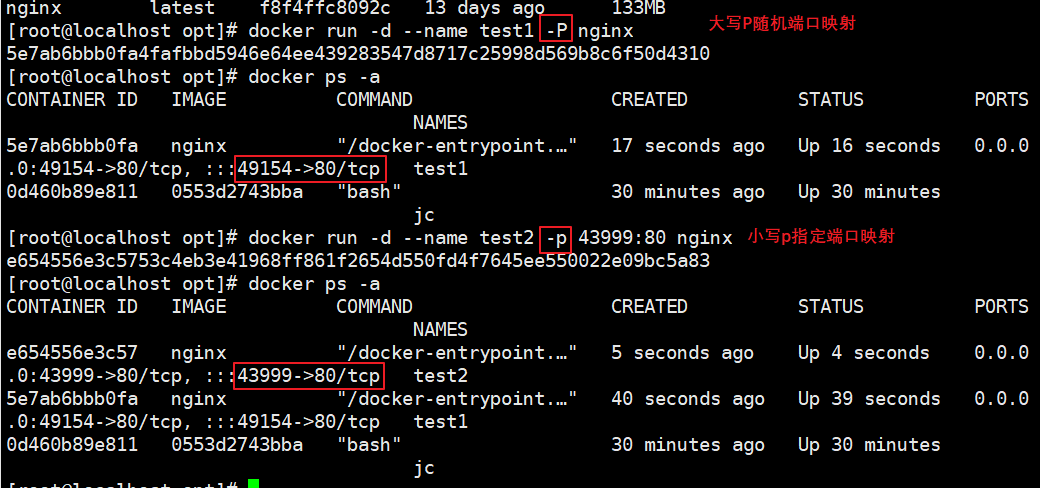
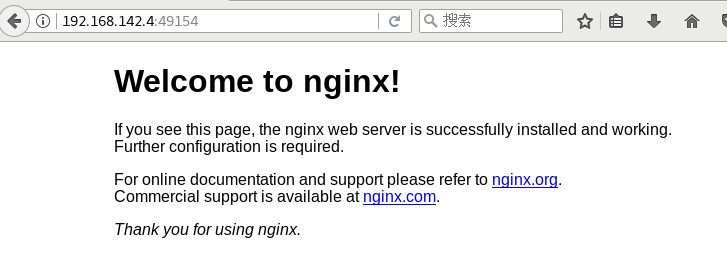
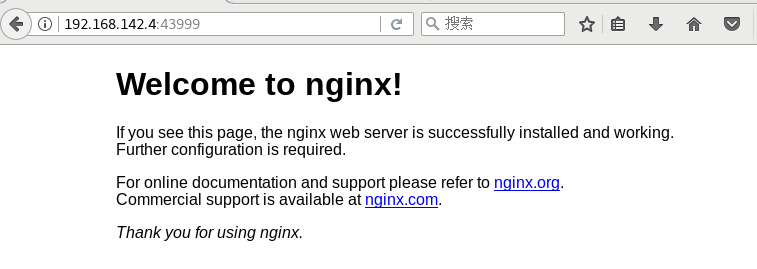
2、Docker的网络模式
(1)五种网络模式
• Host:容器将不会虚拟出自己的网卡,配置自己的IP等,而是使用宿主机的IP和端口
• Container:创建的容器不会创建自己的网卡,配置自己的IP,而是和一个指定的容器共享IP、端口范围
• None:该模式关闭了容器的网络功能
• Bridge:默认为该模式,此模式会为每一个容器分配、设置IP等,并将容器连接到一个docker0虚拟网桥,通过docker0网桥以及iptables nat表配置与宿主机通信
• 自定义网络
(2)查看docker网络列表
安装Docker时,它会自动创建三个网络,bridge(创建容器默认连接到此网络)、none 、host
命令:docker network ls 或 docker network list

(3)指定容器的网络模式
• host模式:使用--net=host 指定
• none模式:使用 --net=none 指定
• container模式:使用--net=container∶NAME or ID指定
• bridge模式:使用 --net=bridge 指定,默认设置,可省略
三、网络模式详解
1、host模式
(1)相当于Vmware中的桥接模式,与宿主机在同一个网络中,但没有独立IP地址
(2)Docker使用了Linux中的Namespaces技术来进行资源隔离,如PID Namesoace隔离进程,Mount Namespace隔离文件系统,Network Namespace隔离网络等。
(3)一个Network Namespace提供了一份独立的网络环境,包括网卡、路由、iptable规则等都与其他的Network Namespace隔离
(4)一个Docker容器一般会分配一个独立的Network Namespace,但如果启动容器的时候使用host模式,那么这个容器将不会获得一个独立的Network Namespace,而是和宿主机共用一个Network Namespace。容器将不会虚拟出自己的网卡、配置自己的IP等,而是使用宿主机的IP和端口
2、container模式
这个模式指定新创建的容器和已经存在的一个容器共享一个Network
Namespace,而不是和宿主机共享。新创建的容器不会创建自已的网卡,配置自已的IP,而是和一个指定的容器共享IP、端口范围等。同样,两个容器除了网络方面,其他的如文件系统、进程列表等还是隔离的。两个容器的进程可以通过lo网卡设备通信
#新建一个容器
docker run -itd --name jc nginx:latest /bin/bash
docker ps -a
docker inspect -f '{{.State.Pid}}' caccb08b3f68 #查看容器进程号
ls -l /proc/6002/ns
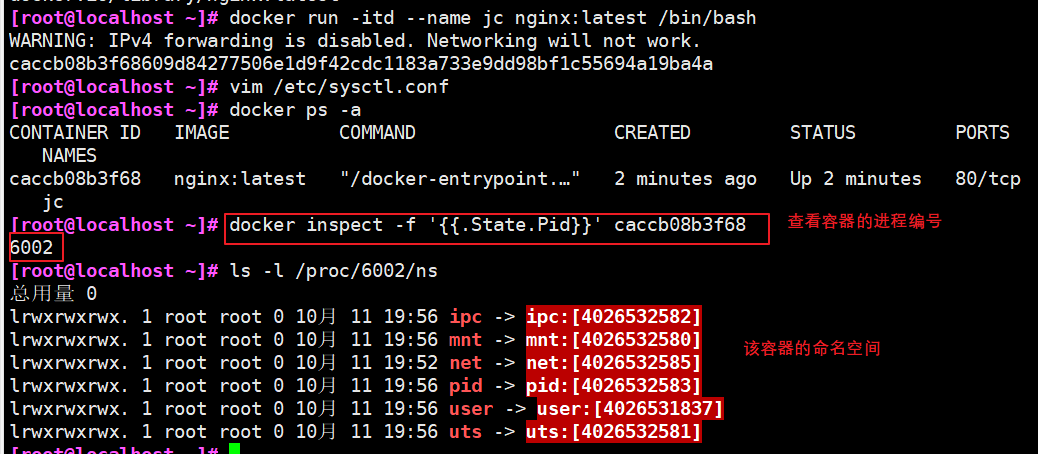
docker run -itd --name jc2 --net=container: caccb08b3f68 nginx:latest /bin/bash
docker ps -a
docker inspect -f '{{.State.Pid}}' 7308326d1d99
ls -l /proc/9469/ns
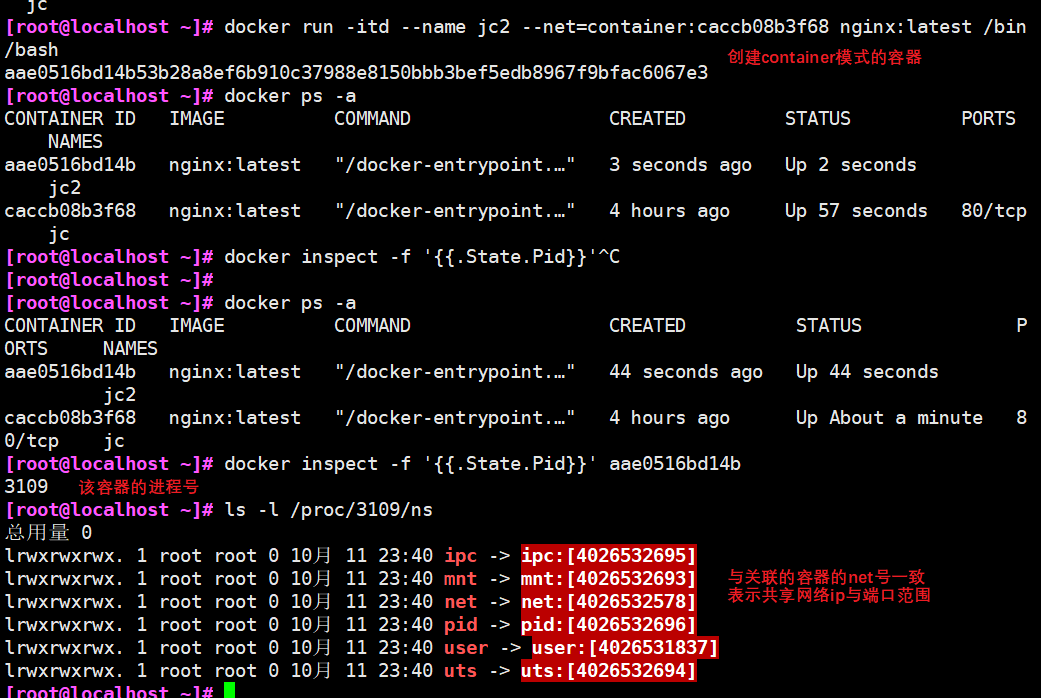
3、none模式
(1)使用none模式,Docker容器拥有自己的Network Namespace,但是,并不为Docker容器进行任何网络配置
(2)也就是说,这个Docker容器没有网卡、IP、路由等信息。这种网络模式下容器只有lo回环网络,没有其他网卡。这种类型的网络没有办法联网,但封闭的网络能很好的保证容器的安全性
4、bridge模式
(1)bridge模式是docker的默认网络模式,不用–net参数,就是bridge模式
(2)相当于Vmware中的nat模式,容器使用独立network Namespace,并连接到docker0虚拟网卡。通过docker0网桥以及iptables nat表配置与宿主机通信,此模式会为每一个容器分配Network Namespace、设置IP等,并将一个主机上的 Docker 容器连接到一个虚拟网桥上
• 当Docker进程启动时,会在主机上创建一个名为docker0的虚拟网桥,此主机上启动的Docker容器会连接到这个虚拟网桥上。虚拟网桥的工作方式和物理交换机类似,这样主机上的所有容器就通过交换机连在了一个二层网络中
• 从docker0子网中分配一个IP给容器使用,并设置docker0的IP地址为容器的默认网关。在主机上创建一对虚拟网卡veth pair设备。veth设备总是成对出现的,它们组成了一个数据的通道,数据从一个设备进入,就会从另一个设备出来。因此veth 设备常用来连接两个网络设备
• Docker将 veth pair 设备的一端放在新创建的容器中,并命名为 eth0(容器的网卡),另一端放在主机中,以 veth*这样类似的名字命名,并将这个网络设备加入到 docker0 网桥中。可以通过 brctl show命令查看
• 使用 docker run -p 时,docker实际是在iptables做了DNAT规则,实现端口转发功能。可以使用iptables -t nat -vnL查看
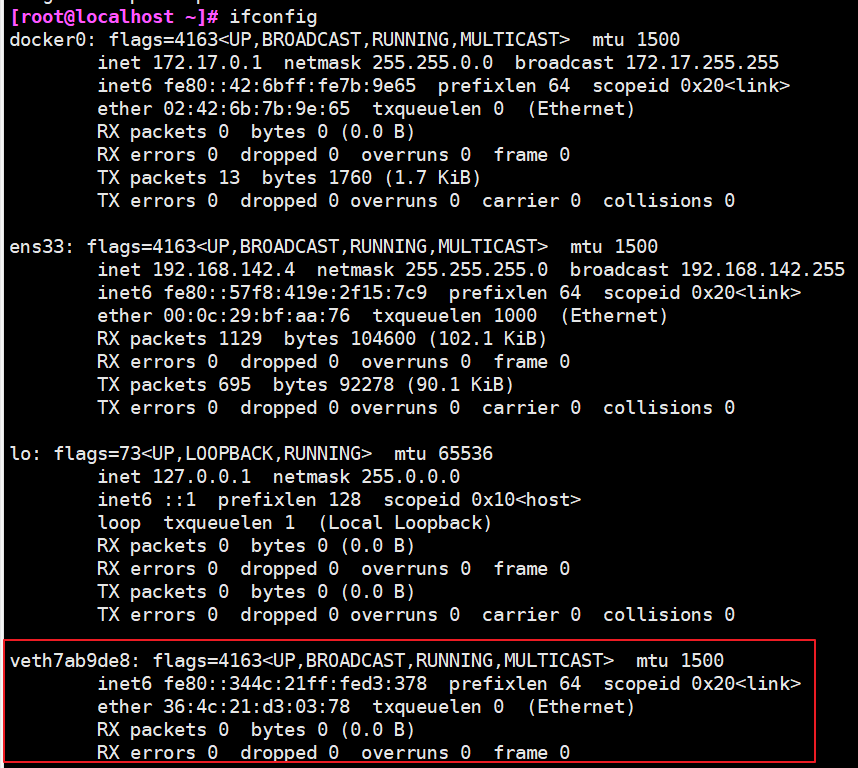
5、自定义网络
#直接使用bridge模式,是无法支持指定IP运行docker的,例如执行以下命令就会报错
docker run -itd --name jc4 --network bridge --ip 172.17.0.10 centos:7 /bin/bash
#创建自定义网络
#可以先自定义网络,再使用指定IP运行docker
docker network create --subnet=172.20.0.0/16 --opt "com.docker.network.bridge.name"="docker1" mynetwork
#docker1 为执行 ifconfig -a 命令时,显示的网卡名,如果不使用 --opt 参数指定此名称,那你在使用 ifconfig -a 命令查看网络信息时,看到的是类似br-110eb56a0b22 这样的名字,这显然不怎么好记。
#mynetwork为执行docker network list命令时,显示的bridge网络模式名称
docker run -itd --name jc4--net mynetwork --ip 172.20.0.10 centos:7 /bin/bash
ifconfig #该命令需要安装net-tools


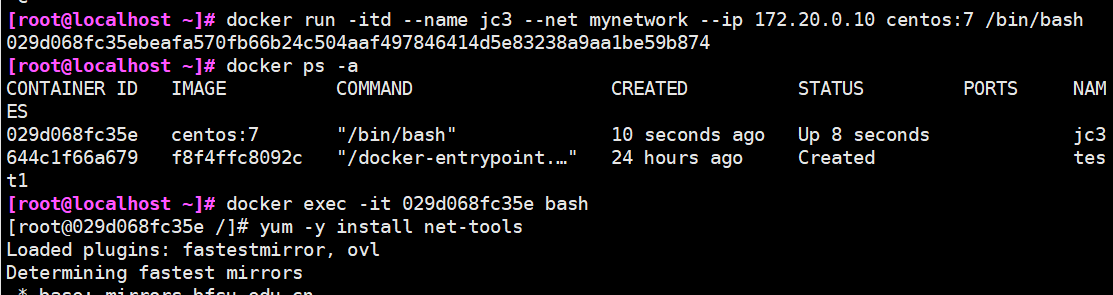
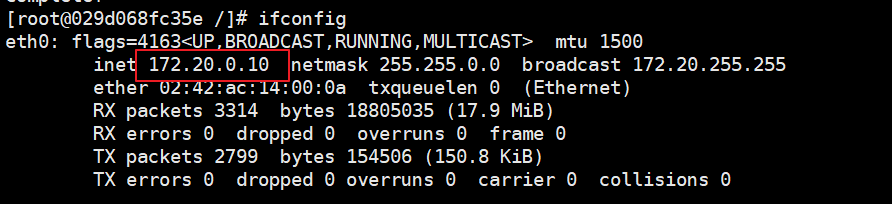
四、CPU资源控制
1、cgroups概述
是一个非常强大的linux内核工具,他不仅可以限制被namespace 隔离起来的资源,还可以为资源设置权重、计算使用量、操控进程启停等等,所以cgroups (Control groups)实现了对资源的配额和度量
2、cgroups的四大功能
(1)资源限制:可以对任务使用的资源总额进行限制
(2)优先级分配:通过分配的cpu时间片数量以及磁盘To带宽大小,实际上相当于控制了任务运行优先级
(3)资源统计:可以统计系统的资源使用量,如cpu时长,内存用量等
(4)任务控制:cgroup可以对任务执行挂起、恢复等操作
3、设置CPU使用率上限
(1)–cpu-period与–cpu-quota
• Linux 通过 CFS(Completely Fair Scheduler,完全公平调度器)来调度各个进程对 CPU 的使用。CFS 默认的调度周期是 100ms,我们可以设置每个容器进程的调度周期,以及在这个周期内各个容器最多能使用多少 CPU 时间
• 使用–cpu-period 即可设置调度周期,使用 --cpu-quota 即可设置在每个周期内容器能使用的 CPU 时间。两者可以配合使用。CFS周期的有效范围是 1ms~1s,对应的 --cpu-period 的数值范围是 1000~100000(微秒)
• 容器的CPU配额必须不小于1ms,即–cpu-quota 的值必须 >= 1000
(2)查看两个配额数值
docker run -itd --name jc1 centos:7 /bin/bash #创建一个容器
docker ps -a
CONTAINER ID IMAGE COMMAND CREATED STATUS PORTS NAMES
45509991194c centos:7 "/bin/bash" 40 seconds ago Up 39 second jc1
cd /sys/fs/cgroup/cpu/docker/a8116f7815a35d43af77b661fe5846e1e550029c0034d3f84f9fdabd49996bc5/
cat cpu.cfs_quota_us
-1
cat cpu.cfs_period_us
100000
----------------------------------------------
#cpu.cfs_period_us:cpu分配的周期(微秒,所以文件名中用 us 表示),默认为100000。
#cpu.cfs_quota_us:表示该control group限制占用的时间(微秒),默认为-1,表示不限制如果设为50000,表示占用50000/100000=50%的cpu
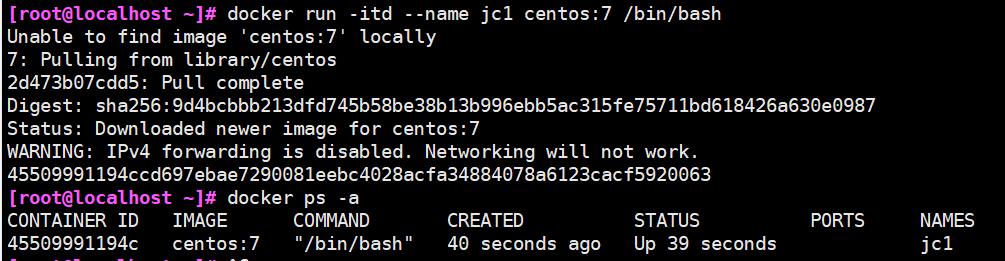
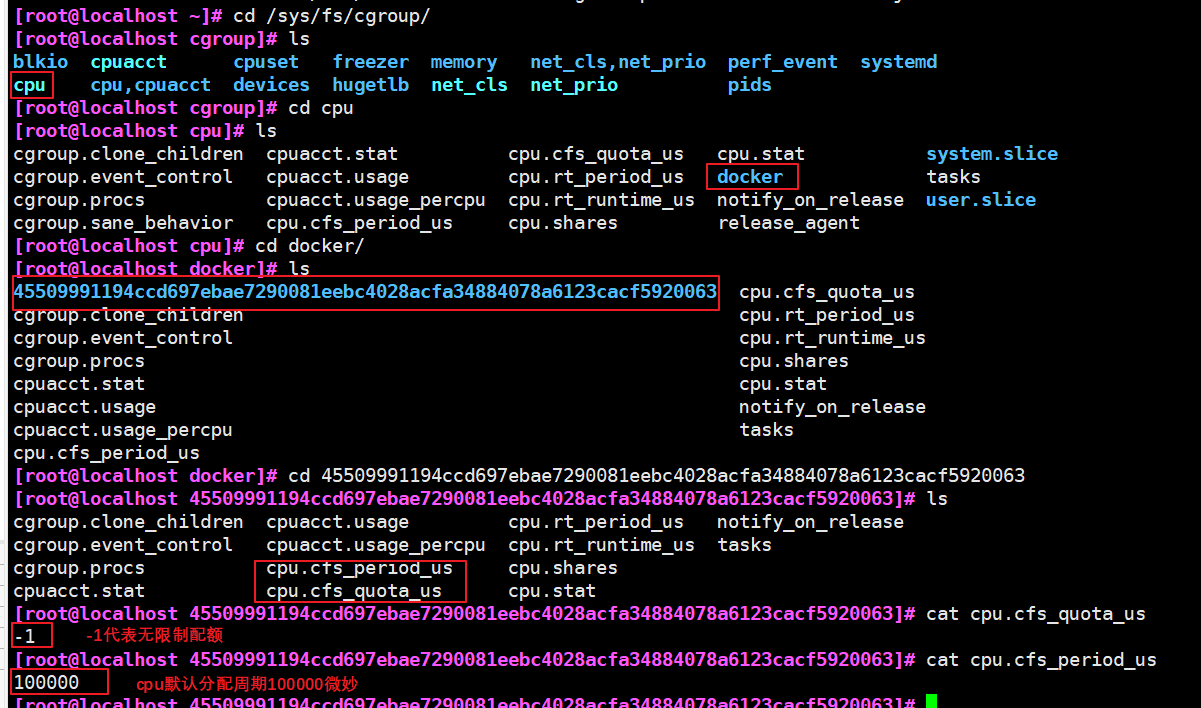
(3)进行CPU压力测试
docker exec -it 45509991194c /bin/bash #进入容器
写一个死循环脚本
vi cpu.sh
#!/bin/bash
i=0
while true
do
let i++
done
chmod +x cpu.sh
./cpu.sh
另开一个终端用top命令查看cpu占比 #可以看到这个脚本占了很多的cpu资源
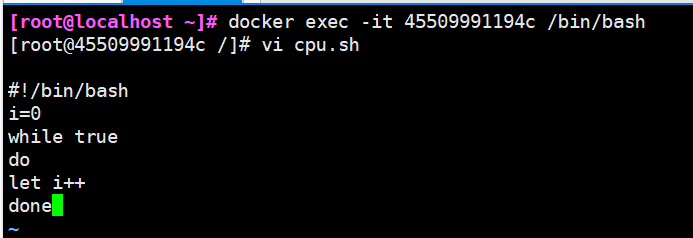

(4)设置50%的比例分配CPU使用时间上限
第一种方法:
1.docker run -itd --name jc2 --cpu-quota 50000 centos:7 /bin/bash #可以重新创建一个容器并设置限额
2.docker exec -it af6a2c2befe7 /bin/bash #进入容器
3.写一个死循环脚本来测试
vi cpu.sh
#!/bin/bash
i=0
while true
do
let i++
done
chmod +x cpu.sh
./cpu.sh
4.另开一个终端用top命令查看cpu占比
第二种方法:
1.cd /sys/fs/cgroup/cpu/docker/af6a2c2befe7a4b313c7fdd2dda1c4376af2b31cd45cc3b890e95d45b664a1cc/
2.echo 50000 > cpu.cfs_quota_us
3.docker exec -it af6a2c2befe7 /bin/bash
4../cpu.sh
5.另开一个终端用top命令查看cpu占比
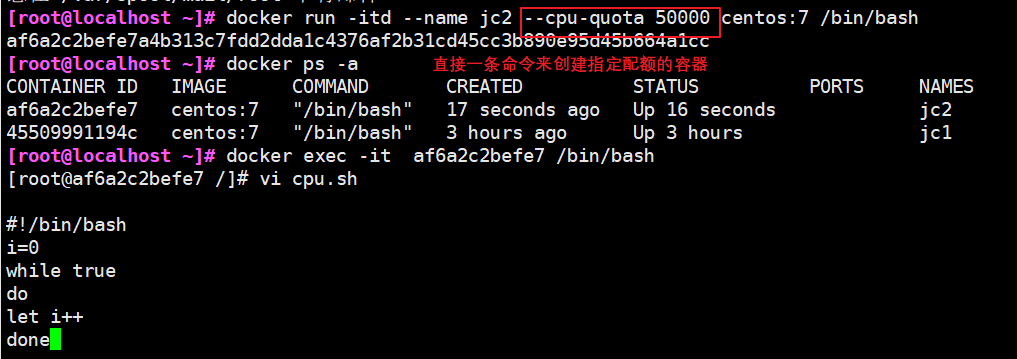
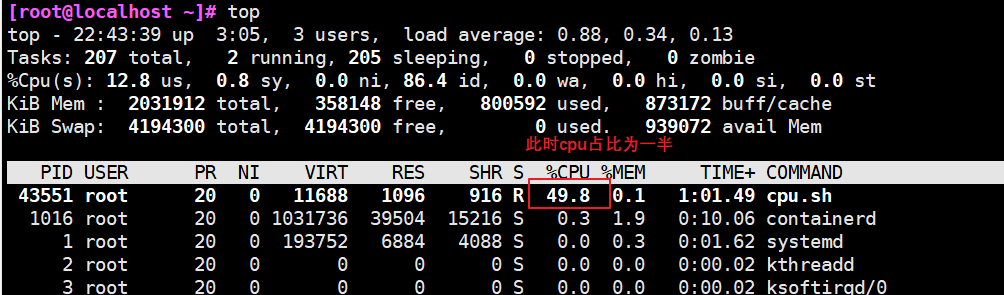
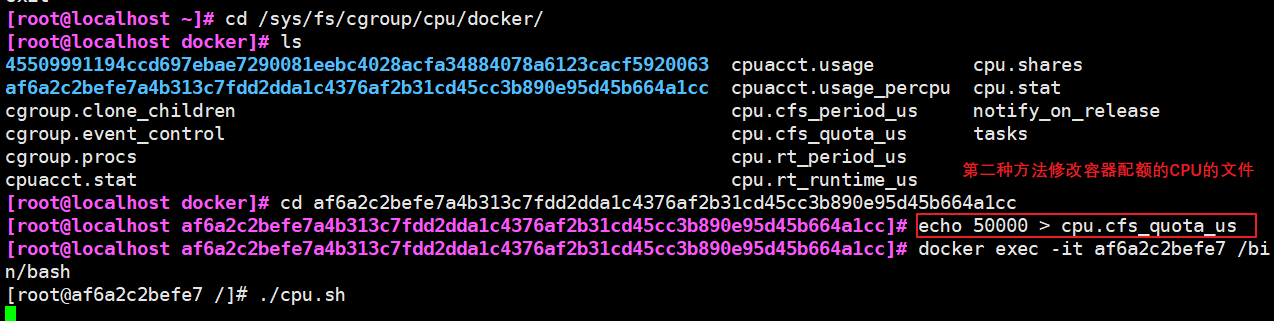
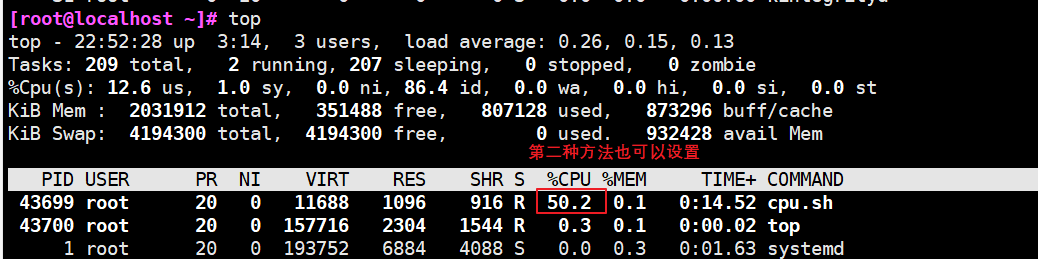
4、设置CPU资源占用比(设置多个容器时才有效)
(1)格式
Docker 通过--cpu-shares 指定 CPU 份额,默认值为1024,值为1024的倍数。
#创建两个容器为 c1 和 c2,若只有这两个容器,设置容器的权重,使得c1和c2的CPU资源占比为1/3和2/3。
docker run -itd --name jc3 --cpu-shares 4096 centos:7 bash
docker run -itd --name jc4 --cpu-shares 12288 centos:7 bash

(2)分别进入容器,进行压力测试
yum install -y epel-release
yum install stress -y
stress -c 4 #产生四个进程,每个进程都反复不停的计算随机数的平方根
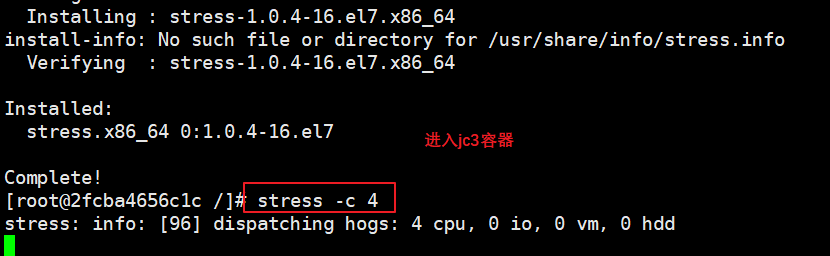
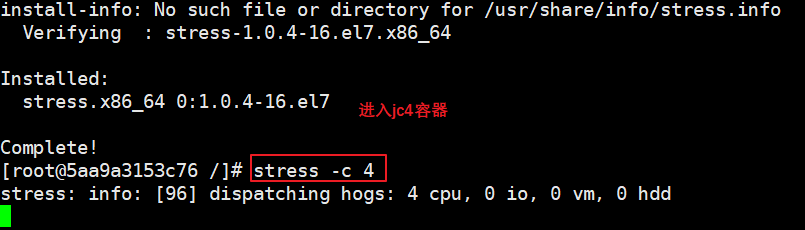
(3)查看容器运行状态(动态更新)
docker stats

5、设置容器绑定指定的CPU
(1)先分配虚拟机4个CPU核数
docker run -itd --name jc5 --cpuset-cpus 1,3 centos:7 /bin/bash
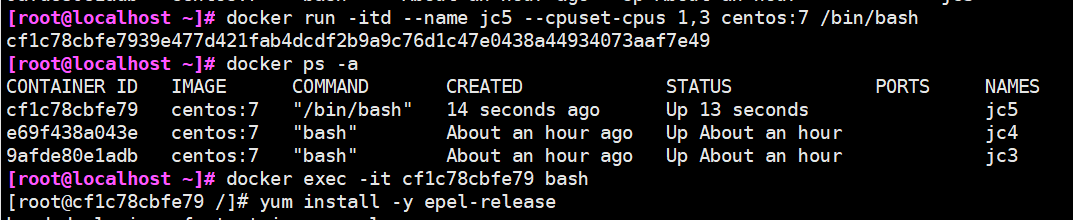
(2)进入容器,进行压力测试
docker exec -it cf1c78cbfe79 bash
yum install -y epel-release
yum install stress -y
stress -c 4
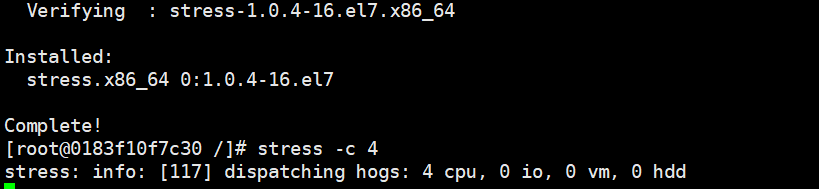
(3)退出容器,执行top命令再按1查看cpu使用情况
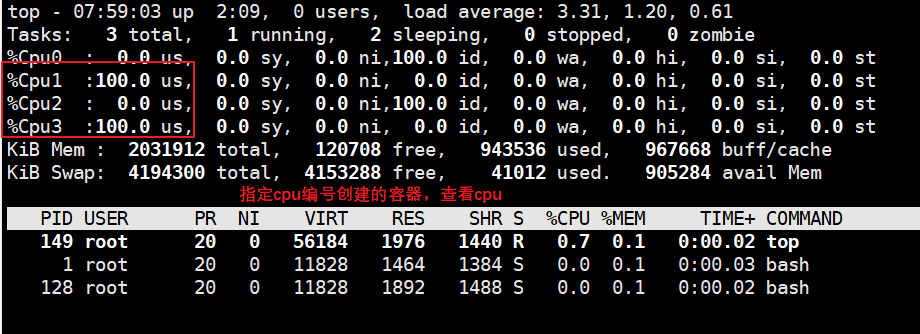
五、对内存使用的限制
1、创建指定物理内存的容器
-m(--memory=)选项用于限制容器可以使用的最大内存
docker run -itd --name jc6 -m 512m centos:7 /bin/bash
docker stats


2、创建指定物理内存和swap的容器
docker run -itd --name jc7 -m 512m --memory-swap 1g centos:7 /bin/bash
强调一下,--memory-swap是必须要与--memory一起使用的
正常情况下,--memory-swap的值包含容器可用内存和可用swap
所以-m 300m --memory-swap=1g 的含义为:容器可以使用300M 的物理内存,并且可以使用700M (1G - 300M)的swap
如果--memory-swap设置为0或者不设置,则容器可以使用的swap大小为-m值的两倍
如果--memory-swap的值和-m值相同,则容器不能使用swap
如果--memory-Swap值为-1,它表示容器程序使用的内存受限,而可以使用的swap空间使用不受限制(宿主机有多少,swap容器就可以使用多少)


六、对磁盘IO配额控制(blkio)的限制
1、设置限制项
--device-read-bps:限制某个设备上的读速度bps(数据量),单位可以是kb、mb(M)或者gb。
例:docker run -itd --name jc8 --device-read-bps /dev/sda:1M centos:7 /bin/bash
--device-write-bps : 限制某个设备上的写速度bps(数据量),单位可以是kb、mb(M)或者gb。
例:docker run -itd --name jc8 --device-write-bps /dev/sda:1mb centos:7 /bin/bash
--device-read-iops :限制读某个设备的iops(次数)
--device-write-iops :限制写入某个设备的iops(次数)
2、创建容器,并限制写速度
2、创建容器,并限制写速度
docker run -itd --name jc9 --device-write-bps /dev/sda:1mb centos:7 /bin/bash
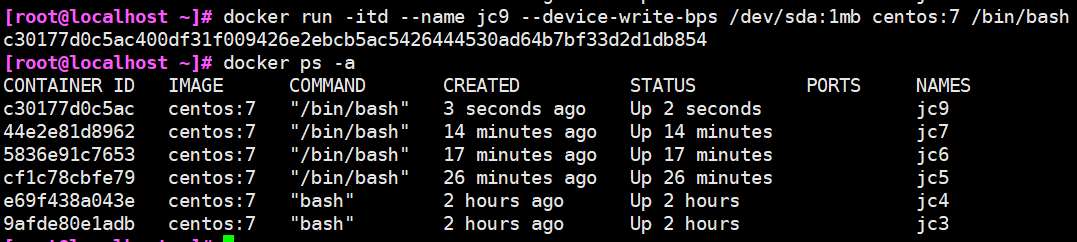
3、通过dd来验证写速度
docker exec -it cfa60bfee91c bash #进入容器
dd if=/dev/zero of=test.out bs=1M count=50 oflag=direct #添加oflag参数以规避掉文件系统cache

4、清理docker占用的磁盘空间
docker system prune -a #可以用于清理磁盘,删除关闭的容器、无用的数据卷和网络
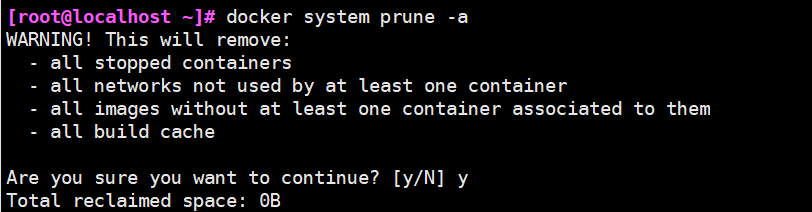
六、Docker的数据管理
1、管理Docker容器的方式
管理Docker容器中数据主要有2种方式:数据卷(Data Volumes)和数据卷容器(DataVolumes Containers)
2、数据卷
(1)定义
数据卷是一个供容器使用的特殊目录,位于容器中。可将宿主机的目录挂载到数据卷上,对数据卷的修改操作立刻可见,并且更新数据不会影响镜像,从而实现数据在宿主机与容器之间的迁移。数据卷的使用类似于Linux下对目录进行的mount操作
(2)创建格式
docker run -itd -v /var/www:/data1 --name web1 centos:7 /bin/bash #宿主机目录/var/www挂载到容器中的/data1
-v:在容器内创建数据卷
注意:宿主机本地目录的路径必须是使用绝对路径。如果路径不存在,Docker会自动创建相应的路径

(3)创建文件测试
1.在宿主机的挂载目录创建文件测试数据卷
2.在数据卷创建文件测试宿主机的挂载目录
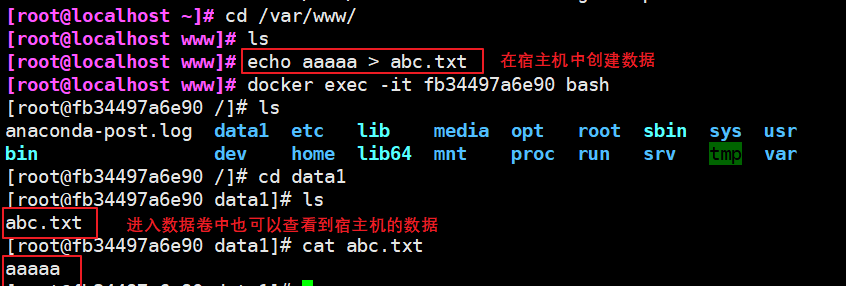
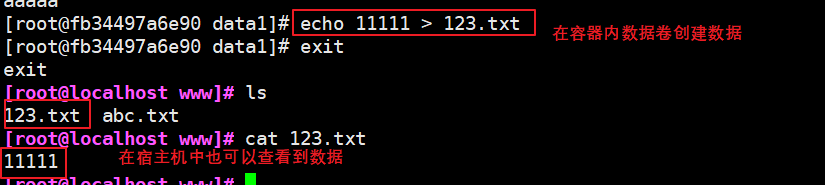
3、数据卷容器
(1)定义
如果需要在容器之间共享一些数据,最简单的方法就是使用数据卷容器。数据卷容器是一个普通的容器,专门提供数据卷给其他容器挂载使用
(2)创建一个容器作为数据卷容器
docker run -itd --name web2 -v /data1 -v /data2 -v /data3 centos:7 /bin/bash
docker exec -it 7089958811d3 bash #进入数据卷容器
echo "11111" > /data1/123.txt
echo "22222" > /data2/456.txt
echo "33333" > /data3/789.txt
exit
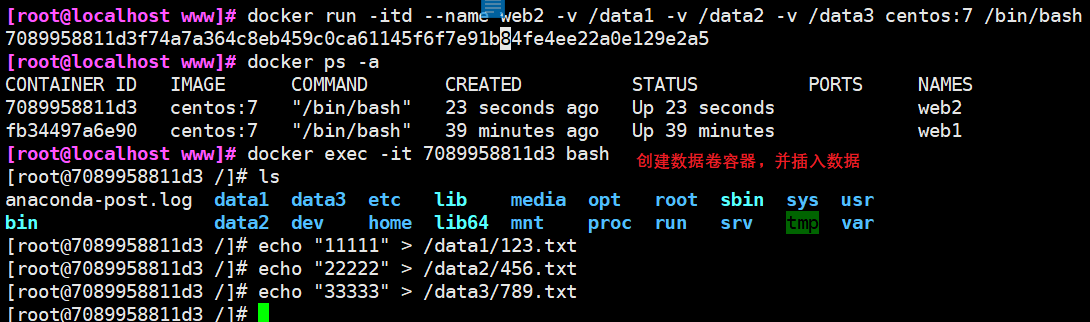
(3)挂载数据卷容器中的数据卷到新的容器
使用--volumes-from来挂载web2容器中的数据卷到新的容器
docker run -itd --volumes-from web2 --name web3 centos:7 /bin/bash
docker exec -it 02c46e912b19 bash #进入新容器
cat /data1/123.txt
cat /data2/456.txt
cat /data3/789.txt
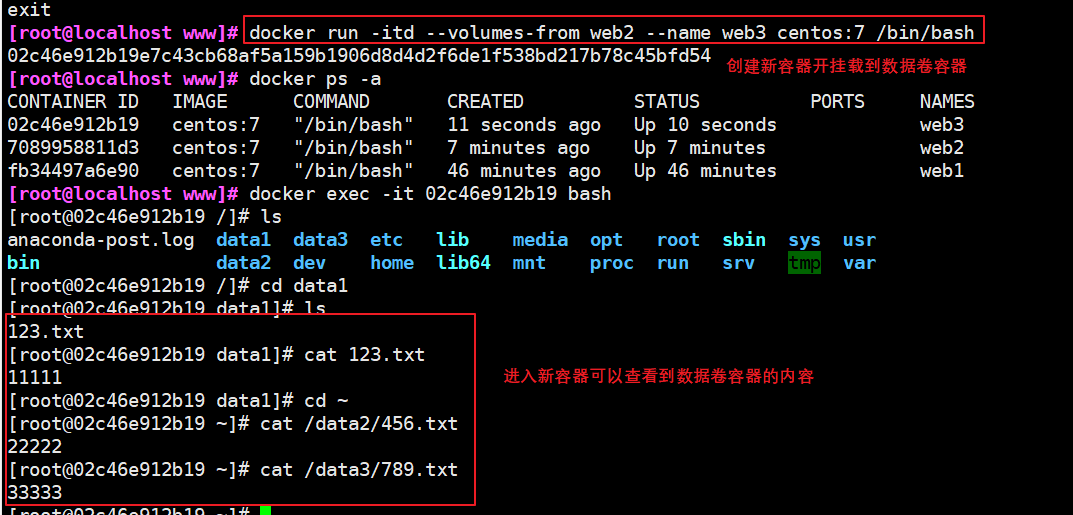
七、容器互联(使用centos镜像)
1、定义
容器互联是通过容器的名称在容器间建立一条专门的网络通信隧道。简单点说,就是会在源容器和接收容器之间建立一条隧道,接收容器可以看到源容器指定的信息
2、创建容器互联
1.#创建并运行源容器取名web1
docker run -itd -P --name web1 centos:7 /bin/bash
2.#创建并运行接收容器取名web2,使用--1ink选项指定连接容器以实现容器互联
3.docker run -itd -P --name web2 --link web1:jc centos:7 /bin/bash #--link容器名:连接的别名
4.#进web2容器,ping sb/web1
docker exec -it web2 bash
ping web1/jc